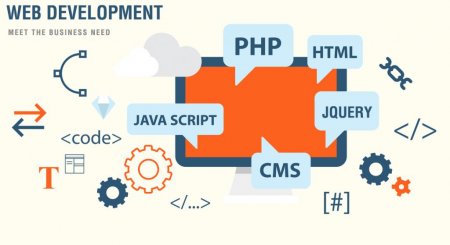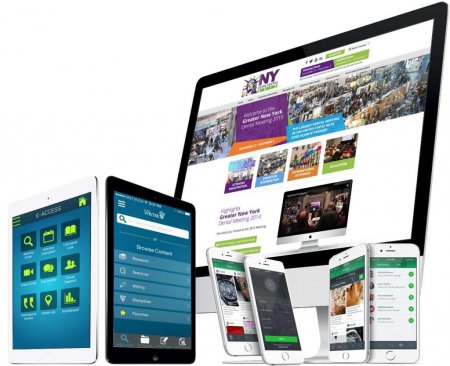Як навчитися робити сайти? Створення сайту з нуля самостійно
Багато хто сьогодні створюють сайти в Інтернеті, щоб показати себе і зв'язатися з іншими користувачами. Сучасні компанії не можуть дозволити собі не мати власний інтернет-ресурс, оскільки це дієвий спосіб залучити більше потенційних клієнтів. Якщо ви хочете створити свій сайт, ви, напевно, хвилюєтеся і припускаєте, що це займе багато часу. Так вважають багато, але така думка помилкова. Насправді, великих складнощів у цій справі немає. Нижче наведена детальна інструкція, дотримуючись якої можна навчитися робити сайти з нуля. Насамперед запам'ятайте наступне: вам не обов'язково бути комп'ютерним фахівцем для створення сайту з нуля; вам не потрібно знати основи коду, управляти хостами або серверами; вам не потрібно багато грошей. Якщо ви хочете створити веб-сайт, вам просто потрібно знати, з чого почати. Виконуйте інструкції, представленої нижче, і ви можете запустити свій ресурс протягом декількох годин. Незалежно від того, чи цікавить вас створення сайтів для бізнесу або для своїх особистих потреб, цей процес буде аналогічний.
Вважається, що для організації роботи сайту потрібно знання HTML (мова гіпертекстової розмітки – спільну мову кодування текстових шрифтів і стилів) і CSS (каскадна таблиця стилів – використовується для макетування веб-сторінок). Створення коду займає багато місяців (і вимагає особливих навичок), а використання його для створення сайту є складним і трудомістким.
В цьому плані всі теми Squarespace чутливі до мобільності (це означає, що завантажуються сторінки автоматично будуть виглядати однаково, незалежно від того, який пристрій використовує ваш відвідувач). Jimdo і Weebly пропонують широкий спектр мобільних версій, в той час як Wix і GoDaddy надають мобільні редактори, які дозволяють налаштовувати відображення вашого сайту, щоб він виглядав більш зручно на мобільних пристроях або взагалі приховував певний контент від мобільних браузерів. Хороші конструктори дозволяють перемикатися між повної і мобільного версій, щоб ви могли виконати різні налаштування. Навчання створення сайтів з допомогою цих сервісів відбувається дуже легко. Варто відзначити, що вищевказані сервіси мають досить обмежені безкоштовні функції. Якщо ж ви хочете створити великий сайт, вам доведеться щомісяця оплачувати їх використання. Ви також можете створити свій ресурс з допомогою движка (такого як WordPress), але тільки в тому випадку, якщо ви маєте основи технічних знань, або ж вдатися до допомоги студії по створенню сайтів. Прості CMS можуть надати істотну допомогу, але іноді у них потрібно вносити зміни в коди для виправлення помилок.
WordPress індивідуальні налаштування це найбільш легка і проста платформа, але при цьому вона досить гнучка, щоб догодити вимогам кожного користувача. Далі інструкція по створенню сайту буде приведена на прикладі цього движка.
Якщо немає навичок програмування: вибираємо автоматичний конструктор
Автоматичні конструктори – це самий простий, дешевий і швидкий спосіб створення сайту. Одними з найпоширеніших таких сервісів є Wix, Squarespace, Weebly і Jimdo. В даний час ці конструктори лежать в основі мільйонів сайтів, створених звичайними користувачами. Якщо ви не є фахівцем в області веб-програмування, це кращий вибір для вас. Завдяки конструкторам робота по створенню сторінок сайту зводиться фактично до перетягування мишею по екрану елементів. Весь робочий процес проходить так само просто і інтуїтивно зрозуміло, як створення презентації PowerPoint. Розробники створили спеціальне програмне забезпечення, необхідне для створення сайту з нуля самостійно, тому тепер вам просто потрібно використовувати курсор на екрані і перетягнути слайд-шоу, блоки тексту, зображення або відео у вибраному вами порядку. Ви можете вставити свій власний текст, завантажити будь-які зображення, вставляти відеоролики (наприклад, YouTube) та натиснути «Опублікувати».Вважається, що для організації роботи сайту потрібно знання HTML (мова гіпертекстової розмітки – спільну мову кодування текстових шрифтів і стилів) і CSS (каскадна таблиця стилів – використовується для макетування веб-сторінок). Створення коду займає багато місяців (і вимагає особливих навичок), а використання його для створення сайту є складним і трудомістким.
Як вибрати такий конструктор?
Використання високоякісного конструктора означає, що будь-який користувач може створити свій ресурс на автоматі. Саме тому вибір такого сервісу – це ваш перший крок при створенні сайту з нуля самостійно. Будь-який з них не вимагає введення кодів. Це означає, що вам не потрібно буде витрачати багато грошей на оренду фрілансерів, щоб розібратися з розробкою та створенням сайту. При виборі конструктора керуйтеся наступними параметрами: який інтерфейс ви вважаєте самим простим у використанні; які шаблони і дизайнерські функції вам найбільше подобаються; допомагає функціональність конструктора створити сайт, який ви запланували. Також корисно перевірити, як кожен з даних конструкторів підходить для мобільних версій сайтів. Оскільки сьогодні велика кількість користувачів (потенційних відвідувачів вашого сайту) заходять в Інтернет з допомогою смартфонів, дуже важливо, щоб ваш ресурс виглядав добре на будь-якому пристрої. Перед тим як зробити сайт, вивчіть можливості кожного сервісу.В цьому плані всі теми Squarespace чутливі до мобільності (це означає, що завантажуються сторінки автоматично будуть виглядати однаково, незалежно від того, який пристрій використовує ваш відвідувач). Jimdo і Weebly пропонують широкий спектр мобільних версій, в той час як Wix і GoDaddy надають мобільні редактори, які дозволяють налаштовувати відображення вашого сайту, щоб він виглядав більш зручно на мобільних пристроях або взагалі приховував певний контент від мобільних браузерів. Хороші конструктори дозволяють перемикатися між повної і мобільного версій, щоб ви могли виконати різні налаштування. Навчання створення сайтів з допомогою цих сервісів відбувається дуже легко. Варто відзначити, що вищевказані сервіси мають досить обмежені безкоштовні функції. Якщо ж ви хочете створити великий сайт, вам доведеться щомісяця оплачувати їх використання. Ви також можете створити свій ресурс з допомогою движка (такого як WordPress), але тільки в тому випадку, якщо ви маєте основи технічних знань, або ж вдатися до допомоги студії по створенню сайтів. Прості CMS можуть надати істотну допомогу, але іноді у них потрібно вносити зміни в коди для виправлення помилок.
Якщо основні навички є: вибираємо двигун
Які мови використовуються для створення сайтів? Ще в середині 2000-х більшість сайтів були побудовані з використанням HTML, CSS і навіть Flash. Це займало багато часу, а освоїти ці навички було непросто. Сьогодні ж достатньо лише базових поверхневих знань цих мов. Як навчитися робити сайти з допомогою таких платформ? Якщо ви хочете швидко зробити функціональний, сумісний з мобільними пристроями і зручний ресурс самостійно, вам буде потрібно вибрати платформу або движок. У наші дні ці сервіси дозволили створення сайтів стати доступним для всіх, оскільки вони дають можливість налаштовувати великий обсяг HTML-сторінок автоматично без написання коду. За останніми статистичними даними, WordPress – це найбільш популярна система керування контентом (55 %), за якою слідують Joomla (20 %) та Drupal (11 %). Всі вони є повністю безкоштовними у використанні. Саме тому краще всього застосовувати WordPress, особливо для створення інформаційного сайту. Drupal – досить потужна платформа, яка користується попитом серед досвідчених кодерів і професійних розробників, але її інтерфейс досить складний, що робить її не найкращим вибором для новачків. Joomla схожа на WordPress і добре працює при створенні сайту інтернет-магазину, але вам знадобиться хоча б трохи навичок технічного кодування, щоб створити індивідуальні настройки, необхідні саме вам.WordPress індивідуальні налаштування це найбільш легка і проста платформа, але при цьому вона досить гнучка, щоб догодити вимогам кожного користувача. Далі інструкція по створенню сайту буде приведена на прикладі цього движка.
Початок роботи: домен і хостинг сайту
Щоб налаштувати ваш сайт, вам будуть потрібні два елемента: ім'я домену (веб-адресу, наприклад yourname.com); хостинг (сервіс, під'єднують ваш ресурс до Інтернету). Отже, як навчитися робити сайти? Сам движок безкоштовний і доступний всім, але доменне ім'я та хостинг зажадають сплатити невелику суму. Володіння своїм власним доменним ім'ям виглядає набагато професійніше, ніж назва вашого сайту в сторонньому домені (який буде третього рівня). Крім того, незалежний хостинг гарантує і те, що ваш ресурс буде завантажуватися швидко і не буде відключатися на кілька годин поспіль. Це матиме величезний вплив на його відвідуваність. Як тільки ви зареєструєте доменне ім'я, одночасно отримаєте новий обліковий запис електронної пошти, яка буде вашої особистої. Вона виглядає більш професійно, ніж загальний скриньку на Gmail і інших сервісах. Далі покроково створення сайту виконується так: Виберіть провайдера, який надає послуги хостингу. Увійдіть у вибраному вами сервісі. Переходьте на сторінку, що дозволяє вибрати план хостингу за вашим потребам і фінансовим можливостям. Як правило, для початківців цілком підходить базовий варіант, який обходиться досить скромну суму. Згодом ви завжди можете перейти на інший план.Як вибрати доменне ім'я?
Якщо ви зайняті створенням сайту для бізнесу, доменне ім'я повинне збігатися з найменуванням вашої компанії. Ви можете вибрати міжнародний реєстратор, тоді назва вашого сайту буде закінчуватися .com, .org або .net. Або ж зупиніться на більш популярних .ru або .su. Варто також відзначити, що останнім часом з'явилося дуже велике кількість розширень домену .agency до .pizza. Проте краще не зупиняти на них свій вибір, якщо вони не описують саме те, що ви можете запропонувати. Наприклад, при створенні сайту інтернет-магазину краще обмежитися стандартним .com. Якщо у вас вже є продумане доменне ім'я, просто впишіть його і натисніть на «Далі» у відповідній формі на сайті реєстратора. Якщо ви не готові обрати його відразу, ви можете зробити це в більш пізній час.Як зареєструвати хостинг?
Щоб створити свій власний аккаунт, просто впишіть вашу особисту інформацію у форму реєстрації хостинг-провайдера. Вам потрібно буде вказати ваші прізвище та ім'я, країну та місто проживання, а також адреса, поштовий індекс, номер телефону та е-мейл. Запит про підтвердження буде відправлено на електронну адресу, яку ви вводите. Після цього потрібно ввести свої платіжні дані. Наступним кроком при реєстрації є вибір плану (тарифу) та пакету хостингу. Після цього зверніть увагу на доступні додаткові опції у створенні і супроводі сайтів, наприклад захист конфіденційності обраного домену. Потім зробіть оплату. Все, ви можете приступати до створення сайту.Завантаження движка на хостинг
Як тільки ви зареєстрували доменне ім'я і налаштували вибраний хостинг, можете приступати до безпосередньої роботи по створенню сайту. Основне, що вам потрібно зробити на початку процесу, – це встановити «Вордпресс» (або іншу платформу) у ваш домен. Застосовуються два способи такого завантаження, один з яких виконується набагато легше, ніж другий. По-перше, майже будь-яка надійна і має хорошу репутацію хостингова компанія має інтегровану установку «Вордпресс» і «Джумла» в один клік, що серйозно полегшує процес завантаження. Ви можете знайти цю послугу зі створення сайту на панелі керування профілем. Нижче вказані дії щодо кроків, які потрібно виконати (вони повинні бути подібними для всіх основних провайдерів): Увійдіть у вашу хостингову обліковий запис. Зайдіть в ній на панель управління. Відшукайте значок «Сайт» або WordPress. Виберіть той домен, на який вам потрібно закачати ваш ресурс. Натисніть кнопку під назвою «Встановити зараз», і у вас стане відкритим доступ до нового сайту на WordPress. По-друге, ви можете провести ручну установку. Якщо ж однією з причин (деякі сервіси не дають установку в один клік) у вас немає можливості завантажити WordPress автоматично, вам доведеться зробити це самостійно.Процес налаштування
Отже, як зробити сайт? Після того як ви встановите успішно WordPress або інший движок в ваш домен, ви зможете переглядати дуже простий в управлінні, але чистий інтернет-ресурс. Щоб він придбав якісь відмінні риси, вам потрібна тема – заготівля дизайну (шаблон), яка повідомляє платформі, як виглядає ваш сайт. Вибір може бути творчим і цікавим. Існують тисячі привабливих, створених фахівцями тим, які ви можете завантажити та налаштувати для вашого сайту, виходячи з його тематики і призначення. Як знайти шаблон, який вам сподобається і підійде краще: Зайдіть на панель інструментів «Вордпресс». Відкрийте доступ до безкоштовних темами. Щоб зробити це, перегляньте бічну панель «Зовнішній вигляд», після чого натисніть «Теми». Якщо потрібно щось більш професійне або оригінальне, ви можете перейти на ресурс ThemeForest.net, в якому представлена величезна бібліотека шаблонів, доступних за різною вартістю. Але перш ніж ви це зробите, бажано витратити трохи часу на перегляд безкоштовних шаблонів. Багато з них професійні і якісно виконані. Ви можете шукати за конкретними ключовими словами або застосовувати фільтри, щоб знайти теми, які гармоніюють з вашим стилем. Пошук ідеального варіанту може зайняти певний час, але воно того варто. При навчанні створення сайтів ви повинні враховувати наступне: потрібно шукати шаблони, які за видом «реагують» на формат сайту, оскільки це означає, що вони стануть добре відображатися на кожному мобільному пристрої.Поставте нову тему
Після того як ви підібрали потрібний вам шаблон, ви зможете легко завантажити його. Для цього потрібно натиснути «Встановити», після чого натиснути «Активувати». Пам'ятайте, що заміна теми не вплине на ваші попередні повідомлення, записи, сторінки і вміст. Ви можете регулярно міняти їх, не турбуючись про те, що можете втратити вже створені матеріали.Як додати інформацію і зробити нові сторінки?
Як навчитися робити сайт, коли всі попередні роботи завершені? Після установки шаблону ви будете готові додавати дані. Тут потрібно розглянути деякі з основ: Додавання сторінок і їх редагування. Отже, ви хочете створити сторінку «Про сайт» або «Послуги» (наприклад, в меню вгорі інтерфейсу сайту). Це можна зробити наступним чином. Подивіться на бічне меню в панелі інструментів «Вордпресс», виберіть «Сторінки» -> «Додати нову». Як тільки ви клацнете по цим пунктам, ви побачите екран, дуже схожий на інтерфейс Microsoft Word. Введіть текст, закачайте картинки та інше вміст, щоб створити необхідну сторінку, після чого збережіть її, коли все зробите. Додавання в меню сторінок. Якщо вам хочеться, щоб ваша свежесозданная сторінка була синхронізована з навігаційною панеллю, виконайте збереження всіх змін, внесених на неї, натиснувши «Оновити». Клацніть «вигляд» -> «Меню» на панелі збоку інтерфейсу WordPress Dashboard. Знайдіть створену сторінку та внеси її в список, встановивши прапорець навпроти неї, а потім виберіть «Додати в меню». Додавання і редагування повідомлень. Якщо у вас є блог на сайті, всі Повідомлення будуть відображатися одне за іншим. Ви маєте можливість використовувати різні категорії для групування подібних повідомлень. Так, можливо застосування різних категорій і рубрик. Припустимо, ви бажаєте створити категорію, яка іменується як «Блог». Щоб зробити це, додайте її у ваше меню і почніть створення повідомлень. Для цього перейдіть у розділ «Пости -> Категорії» або напишіть ваше повідомлення в блозі, заходячи в розділ «Пости -> Додати новий». Коли ви закінчите набирати ваш пост, вам потрібно додати його у відповідну рубрику. Як тільки ви створите вашу категорію, додайте її в меню, і все буде відображений на сайті.Зміна заголовка і назв сторінок
Назви сторінок пояснюють відвідувачам, в чому полягає тематика вашого сайту, і вони також безпосередньо впливають на те, як пошукові системи бачать ваш рейтинг. З цієї причини переконайтеся, що вони містять ключові слова, за якими ви бажаєте націлювання. Вам слід застосовувати унікальний заголовок на кожній сторінці створеного ресурсу. Мета-теги для створення сайту або підпис теж включаються в кінці заголовків на будь-який веб-сторінці. Щоб поміняти заголовок і підпис на вашому сайті, зайдіть в «Налаштування» -> «Загальні» запишіть дані у відкриту форму.Відключення коментарів на ресурсі
Власники деяких сайтів (в основному пов'язаних з бізнесом) не бажають, щоб їх відвідувачі мали можливість коментувати сторінки. Для того щоб відключити коментарі на веб-сторінках WordPress, слід виконати наступне: Якщо ви створюєте нову сторінку, натисніть в правому верхньому меню «Параметри екрану». Натисніть на поле «Обговорення». Знизу з'явиться «Дозволити коментарі». Вимкніть «Дозволити коментарі». Якщо ж ви бажаєте вимкнути коментарі на кожній новоствореній сторінці за замовчуванням, це можливо зробити так: знайдіть розділ в меню «Настройки -> Дискусія» і приберіть там прапорець під назвою «Дозволити користувачам залишати коментарі до новими статтями».Як налаштувати головну сторінку?
Якщо ви використовуєте WordPress, вам напевно не захочеться, щоб домашня сторінка виглядала як повідомлення в блозі. Вам доступно виправити це, якщо ви зробите її «статичної». На відміну від стандартного блогу, в якому перша свежесозданная стаття стане відображатися вгорі кожен раз, налаштована «статична» сторінка відображає той же самий контент кожен раз, коли хтось заходить на сайт. Щоб налаштувати її, виконайте наступне: Перейдіть в розділ під назвою «Настройки -> Читання». Зробіть вибір статичної сторінки, яку ви зберегли. «Головна сторінка» відображає домашню, «Сторінка повідомлень» – це перша частина вашого блогу (якщо весь ваш ресурс не є блогом). У випадку, якщо ви не позначаєте статичну сторінку своїми настройками, WordPress скопіює ваші новітні повідомлення і стане відображати їх на головній.Зміни налаштувань в бічній панелі
Більшість тем WordPress мають бічною панеллю з правого боку (іноді вона розташовується зліва). У випадку, коли ви бажаєте позбутися від неї або відредагувати елементи, прибравши непотрібні, зробіть наступне: Перейдіть в пункт «Зовнішній вигляд -> Віджети» в меню інструментів WordPress. В даному пункті ви можете застосувати перетягування, щоб включити різні «бокси» на бічну панель, або ж виключити непотрібні елементи. Також є поле HTML – поле тексту, в якому ви можете застосувати HTML-код. Якщо ви володієте відповідними знаннями, просто не чіпайте його.Установка плагінів для кращої функціональності
Плагіни – це розширення, придумані для поліпшення можливостей WordPress, включення нових функцій і можливостей на ваш сайт, не вбудованих у нього автоматично. Це ярлики для того, щоб ваш ресурс міг здійснювати те, що вам потрібно, без необхідності розробляти функцію з нуля. Можна застосовувати різні плагіни, щоб виконувати майже всі – починаючи від включення фотогалереї та форми відправки до серйозної оптимізації сайту і розробки інтернет-магазину. Поставити такий плагін можна легко. Щоб запустити установку, відшукайте розділ «Плагіни -> Додати новий» і потім почніть пошук. Пам'ятайте, що є у доступі приблизно 25000 безкоштовних різноманітних розширень. Установка дуже проста – як тільки ви знайдете відповідний плагін, просто натисніть кнопку «Встановити».Які розширення найбільш популярні?
Нижче представлені популярні плагіни для WordPress, які багато вебмастера вважають затребуваними: Контактна форма. Це приголомшлива функція, так як відвідувачі можуть заповнити форму і потім надіслати вам електронного листа, ігноруючи вхід в свій особистий поштову провайдер. У випадку, коли ви бажаєте створити щось подібне, обов'язково встановіть цей плагін. Yoast SEO, розроблений для WordPress: коли ви бажаєте зробити ваш сайт більш оптимізованим для SEO, цей плагін є обов'язковим. Він доступний безкоштовно, а працює приголомшливо. У вас з'явиться можливість редагувати теги заголовків, все мета-описи, а також багато іншого, причому всі дії будуть з самої сторінки. Таким чином, вам більше не доведеться довго розбиратися з настройками WordPress. GoogleAnalytics: Бажаєте відстежувати всіх відвідувачів на ресурс і їх поведінку? Для цього поставте плагін, синхронізувати його з обліковим записом Google і ви будете готові до роботи. Якщо ви виконали дії, описані в цьому посібнику, у вас повинен бути створений повнофункціональний сайт WordPress. Продовжуйте оновлювати та вдосконалювати його для успішної роботи.Цікаво по темі
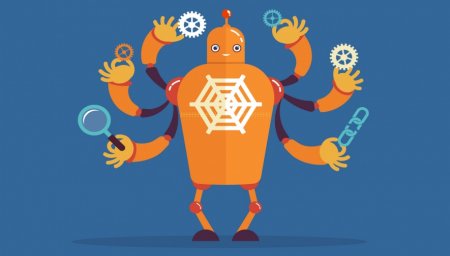
Індексація сайту в пошукових системах: підготовка, перевірка і прискорення
Індексація сайту в пошукових системах – процес обробки веб-ресурсу та занесення відомостей, отриманих з нього, в спеціальну базу даних,

Як перевірити і прискорити індексацію в "Яндексі"?
Додаючи контент на сайті, кожен вебмайстер сподівається, що всі оновлення швидко потраплять в індекс пошуковиків, адже саме від цього багато в чому
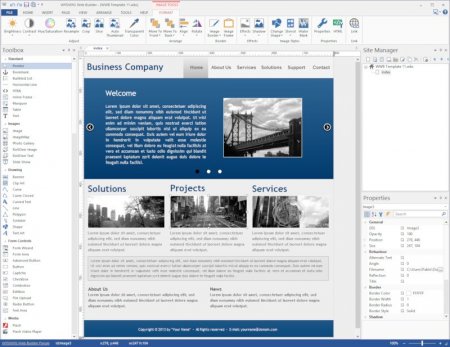
Популярні візуальні редактори HTML
Візуальні редактори HTML працюють за принципом WYSIWYG. Це абревіатура від слів What You See Is What You Get, що перекладається так: "Те, що ти
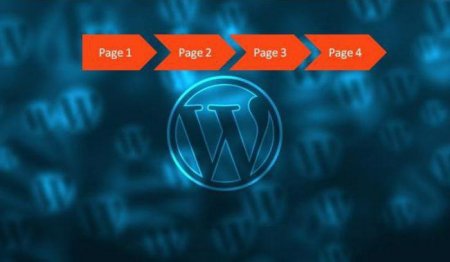
Wordpress, "хлібні крихти": огляд плагінів
Терміном «хлібні крихти» називається ієрархічна система навігації меню, представлена у формі ланцюжка посилань. Вона дозволяє відвідувачам зрозуміти,
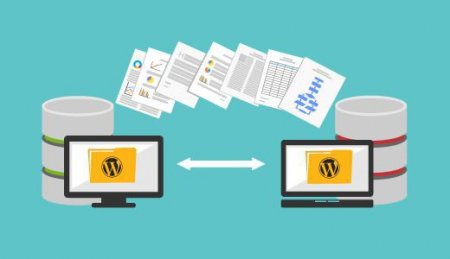
Перенесення WordPress на інший хостинг: особливості, порядок дій
Сьогодні кожна людина, яка має свій сайт в інтернеті, може зіткнутися з проблемою, що йому потрібно буде перенести сайт на інший хостинг. На це може